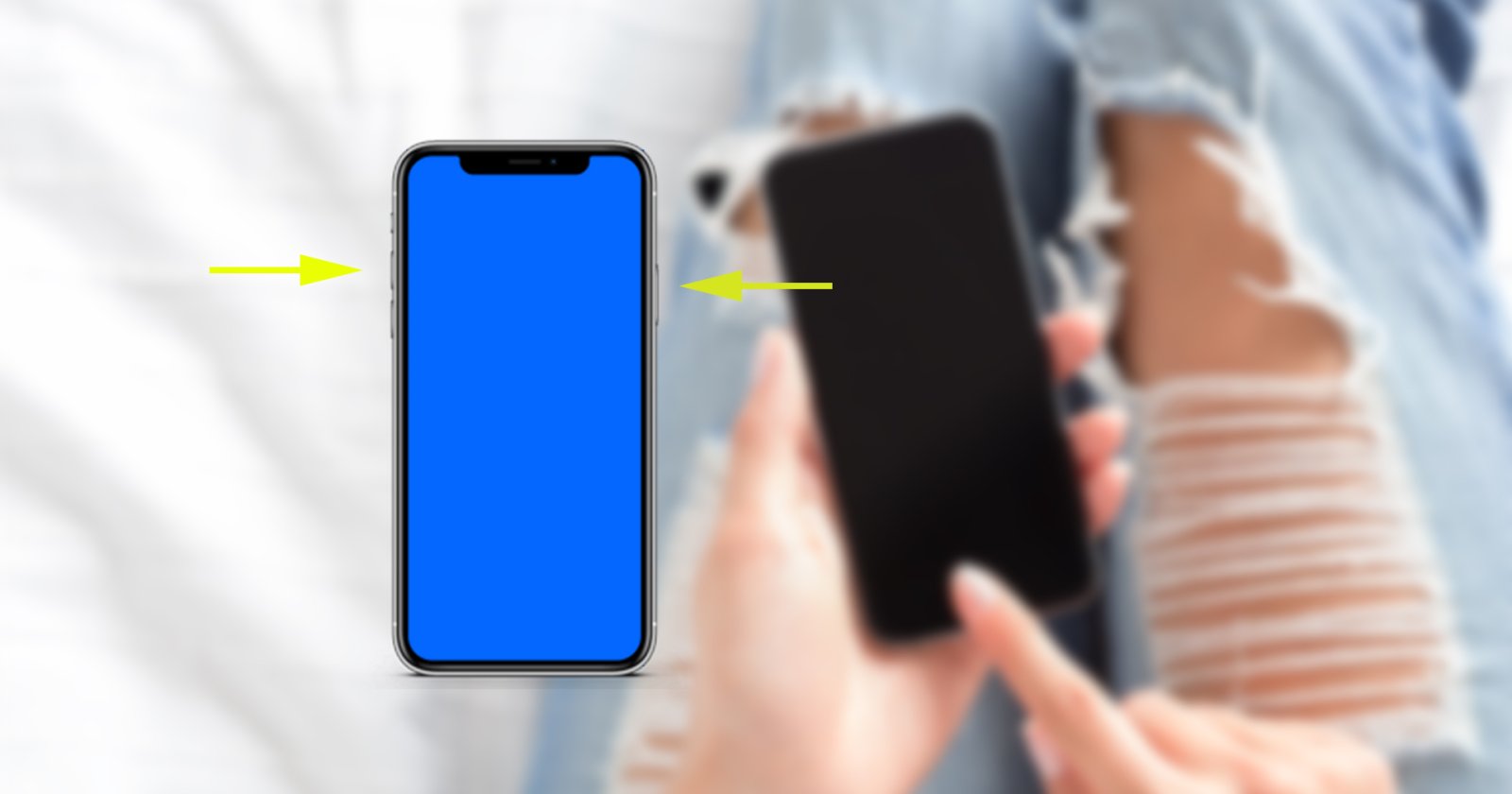หลาย ๆ คนคงเคยเป็นกันตอนจ่ายบิลต่าง ๆ จากแอปต้องแคปหน้าจอ QR Codes เพื่อไว้สแกนบนแอปธนาคารอีกทอดนึง แต่นั่นไม่ใช่ประเด็น ประเด็นคือแต่ละคนใช้วิธีการแคปภาพหน้าจอกันแบบไหนบ้าง สำหรับผู้ใช้ iPhone นั้นมีอยู่หลายวิธีด้วยกัน วันนี้แบไต๋จะมาเผยวิธีการแคปหน้าจอของ iPhone ทั้งหมดติดตามได้ในบทความนี้
วิธีที่ 1 แคปภาพหน้าจอโดยไม่ต้องใช้ปุ่มโฮม
แน่นอนว่า iPhone รุ่นหลังไม่มีปุ่มโฮมกันแล้ว โดยสามารถกดปุ่มเพิ่มระดับเสียงและปุ่มเปิด/ปิดพร้อมกันเพื่อจับภาพหน้าจอ พอกดเสร็จภาพตัวอย่างจะปรากฏที่มุมขวาล่าง จากนั้นสามารถกดเพื่อเปิดภาพหรือค้นหาได้ในโฟลเดอร์ภาพหน้าจอในแอปรูปภาพได้
วิธีที่ 2 แคปภาพหน้าจอด้วยปุ่มโฮม
ปัจจุบันไอโฟนที่มีปุ่มโฮมและวางจำหน่ายอยู่มีเพียง iPhone SE เท่านั้นซึ่งเป็นไอโฟนราคาประหยัดที่สุดของ Apple ยังคงมาพร้อมปุ่มโฮม สำหรับรุ่นนี้ให้กดปุ่มโฮมและปุ่ม Power ค้างไว้พร้อมกันเพื่อจับภาพหน้าจอ แล้วจะเห็นตัวอย่างเล็ก ๆ บนจอแสดงผลหลังจากนั้นสามารถดูรูปภาพได้ในแอปรูปภาพได้เช่นเคย
วิธีที่ 3 แคปภาพหน้าจอด้วย AssistiveTouch

AssistiveTouch คือฟีเจอร์ที่ชดเชยการไม่มีปุ่มโฮมทางกายภาพบน iPhone รุ่นใหม่ ๆ (จริง ๆ ใช้ตั้งแต่รุ่นมีปุ่มโฮมแล้ว) ฟีเจอร์นี้ช่วยให้มีปุ่มโฮมเสมือนบนหน้าจอซึ่งสามารถใช้ถ่ายภาพหน้าจอได้ โดยให้ไปที่การตั้งค่าเสียก่อนถึงจะใช้ได้ ตั้งค่า>เลือกการช่วยสำหรับการเข้าถึง จากนั้นแตะเปิด AssistiveTouch เพื่อเปิดและเลือกแตะสองครั้งหรือสามครั้ง ท่าทางเหล่านี้จะช่วยให้ใช้ปุ่มโฮมเสมือนเพื่อจับภาพหน้าจอโดยแตะปุ่มสองหรือสามครั้งได้
วิธีที่ 4 การแคปภาพหน้าจอแบบเลื่อน
หากต้องการจับภาพหน้าจอของทั้งเว็บไซต์ ให้กดปุ่มเปิด/ปิดและเพิ่มระดับเสียงค้างไว้เพื่อจับภาพหน้าจอ จากนั้นแตะภาพตัวอย่างเพื่อเข้าถึงตัวแก้ไข เลือกเต็มหน้าแล้วแก้ไขภาพตามที่ต้องการ
วิธีที่ 5 แบบเร็วที่สุดใช้ Back Tap

สามารถใช้เพื่อจับภาพหน้าจอได้ เพียงเข้าไปที่การตั้งค่าการช่วยการเข้าถึง เลือกแตะ จากนั้นแตะด้านหลัง เลือกแตะสองครั้งหรือสามครั้ง แล้วเลือก ภาพหน้าจอ ที่ต้องการเชื่อมโยงกับการแตะที่เลือกไว้
ที่มา Engadget